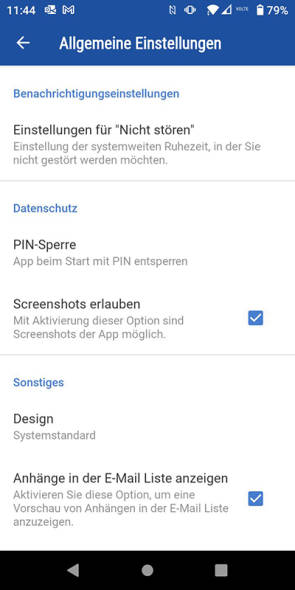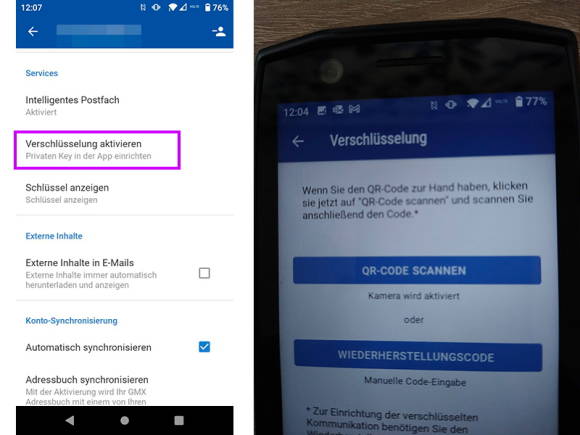6 Tipps für die mobile GMX-Mail-&-Cloud-App
Tipp 4: Mögliche Einstellungen
Die Möglichkeiten sind zwar ziemlich überschaubar, aber einige Einstellungen können Sie auch in der Handy-Version vornehmen. Möchten Sie zum Beispiel einen Screenshot erstellen und die App «motzt»? Das heisst: oben auf dem Display erscheint die Meldung: Screenshot konnte nicht gespeichert werden. Die App oder deine Organisation lässt das Erstellen nicht zu. Dann hilft ein Ausflug in die Einstellungen.
Screenshots erlauben
1. Tippen Sie hierzu oben links auf das Hamburger-Symbol.
2. Anschliessend gehts zum Zahnrad-Symbol.
3. Hier gehts zu Allgemeine Einstellungen.
4. Haken Sie die Option Screenshots erlauben an.
5. Starten Sie die App neu.
Weitere Möglichkeiten sind: Einstellungen für «Nicht stören», PIN-Sperre, Design, Anhänge in der E-Mail-Liste anzeigen, Mail löschen bestätigen, Gewischte Mails sofort löschen oder Entwurf löschen bestätigen.
Update 25.1.2022:
E-Mail-Verschlüsselung
Mittlerweile ist die E-Mail-Verschlüsselung in GMX auch via Handy-App möglich.
1. Tippen Sie hierzu oben links auf das Hamburger-Symbol.
2. Wählen Sie das Zahnrad-Symbol.
3. Nun gehts über Ihre Mailadresse zu Ihrem GMX-Mail-Konto.
4. Scrollen Sie etwas nach unten bis zu Verschlüsselung aktivieren.
5. Sie können entweder einen QR-Code scannen* oder den Wiederherstellungscode manuell eingeben. Tippen Sie auf die entsprechende Schaltfläche. Die Autorin wählte QR-Code scannen.
6. Erlauben Sie die Verwendung Ihrer Handy-Kamera und halten Sie diese anschliessend über den QR-Code auf dem Wiederherstellungsbeleg zur verschlüsselten Kommunikation von GMX.
7. Anschliessend sehen Sie unten in der App die Meldung: «Aktivierung abgeschlossen. Ab sofort können Sie verschlüsselte E-Mails versenden und empfangen.»
* Damit Sie die verschlüsselte Kommunikation einrichten können, benötigen Sie einen Wiederherstellungsbeleg, den Sie bei der Einrichtung in der Webversion erhalten haben. Wie Sie die verschlüsselte Kommunikation einrichten, ist in diesem GMX-Support-Dokument erklärt.
Kommentare
Es sind keine Kommentare vorhanden.